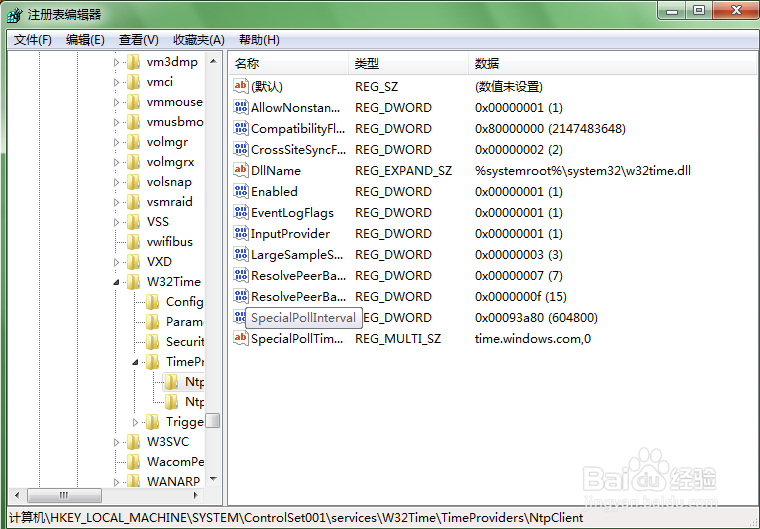win10系统怎么设置时间同步间隔
1、第一步:快捷键“win+r”唤出运行,输入“regedit”,点击确定,如图所示。
2、第二步:在注册表编辑器中,依次展开“HKEY_LOCAL_MACHINE→SYSTEM→ControlSet001→servic髫潋啜缅es→W32Time→TimeProviders→NtpClient”。
3、第三步:在右侧找到并打开“SpecialPollInterval”,将基数设置为十进制,然后根据自己的需要,修改数值数据。如下图所示,数据数值为604800表示604800秒进行一次同步,如图所示。
声明:本网站引用、摘录或转载内容仅供网站访问者交流或参考,不代表本站立场,如存在版权或非法内容,请联系站长删除,联系邮箱:site.kefu@qq.com。
阅读量:78
阅读量:25
阅读量:39
阅读量:72
阅读量:26